前言
本文目的是为了实现通过Windows自带的Mstsc来远程连接具有图形界面的CentOS8,采用XRDP服务实现了对CentOS8的图形界的远程桌面管理。下面直接进入正题来讲具体步骤!
安装并配置XRDP
打开终端,获得root权限。
sudo su - root
检查是否安装epel库
rpm -qa|grep epel
如果epel库没有安装,执行以下命令。如果已安装请跳过此步骤。
yum install epel-release
安装xrdp
安装xrdp服务命令
yum install xrdp
因为Xrdp最终会自动启用VNC,所以必须安装tigervnc-server,否则xrdp无法使用。安装命令如下:
yum install tigervnc-server
为root用户设置VNC密码:
vncpasswd root
防火墙设置
| firewall-cmd –zone=public –add-port=3389/tcp –permanent firewall-cmd –permanent –zone=public –add-port=3389/tcp centos7.9配置 |
由于远程桌面访问是通过3389端口进行的,所以即使xrdp服务已开启也会被防火墙拦截。下面我们通过命令开放3389端口。
重新载入使3389端口生效
firewall-cmd --reload
启动XRDP
启动XRDP服务命令
systemctl start xrdp
将xrdp服务添加到开机自启动
systemctl enable xrdp
开始使用
这个时候我们就可以通过Windows系统自带的远程桌面应用来对CentOS8进行管理了。在Windows操系统下,按下”WIN”+”R”,输入“mstsc”然后点击“确定”。输入主机IP或域名,点击“连接”。(下图)输入您的Centos8系统的用户名和密码即可进行操作管理了。
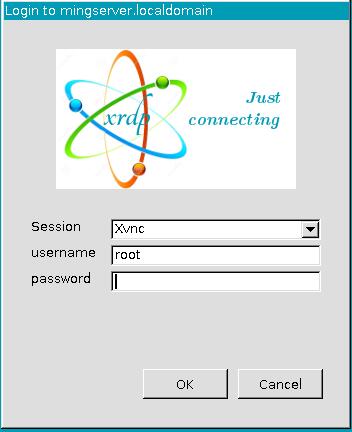
登陆以后我们就可以看到CentOS8的图形界面了。
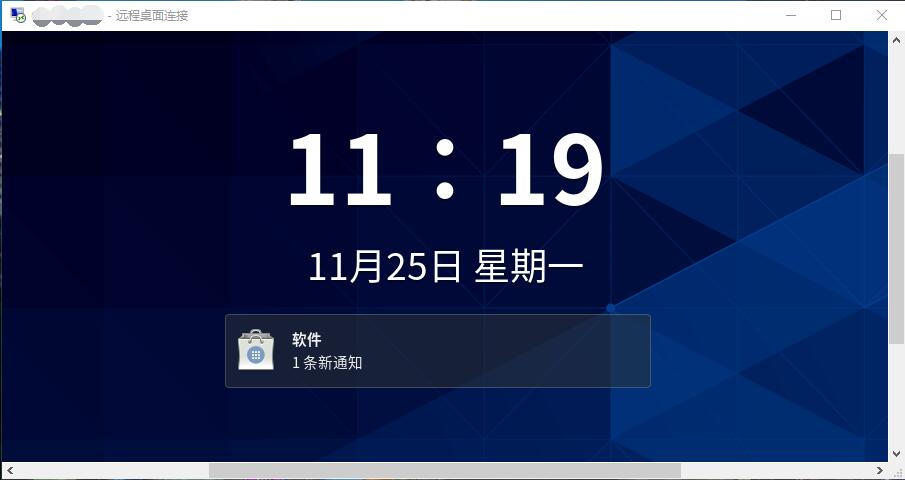

centos7.9防火墙设置firewall-cmd –permanent –zone=public –add-port=3389/tcp